Cara memperbaiki keterlambatan subtitle di vlc media player
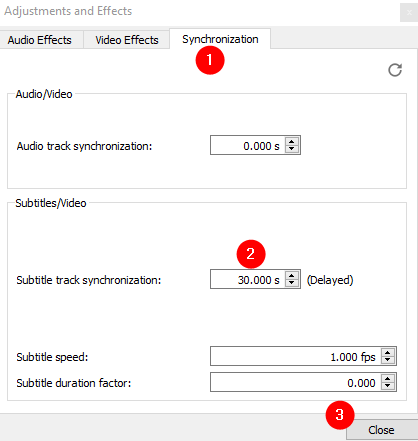
- 3528
- 789
- Miss Angelo Toy
Sering kali, kami perhatikan bahwa subtitle tidak selaras dengan audio. Kadang -kadang, subtitle ditampilkan terlebih dahulu dan kemudian kita melihat audio/vokal yang sebenarnya sesuai dengannya. Dalam hal ini, kita harus menunda subtitle. Dalam kasus tertentu, vokal didengar terlebih dahulu dan kemudian subtitle ditampilkan. Dalam hal ini, subtitle harus dipercepat (dipercepat).
Artikel ini akan melihat cara menyesuaikan keterlambatan subtitle / cepat di VLC Media Player.
CATATAN: Metode yang tercantum di bawah ini adalah pengaturan sementara dan perlu diulang setiap kali Anda melihat video.
Daftar isi
- Metode 1: Menggunakan pengaturan sinkronisasi
- Metode 2: Tunda/Buka Subtitle Menggunakan Kunci Keyboard
- Metode 3: Menggunakan sinkronisasi lanjutan
Metode 1: Menggunakan pengaturan sinkronisasi
Langkah 1: Buka video di VLC Media Player.
Langkah 2: Hitung waktu penundaan / enggak.
Misalnya, katakanlah audio telah dimulai pada pukul 1:00 dan subtitle yang sesuai terjadi pada 1:30, ini berarti subtitle harus dipercepat dengan 30 detik. Waktu yang cepat akan terjadi 30 detik.
Demikian pula, jika subtitle muncul terlebih dahulu di 1:00 Dan kemudian vokal terdengar di 1:30, Ini berarti bahwa subtitle perlu ditunda oleh 30 detik dan waktu tunda akan menjadi 30 detik.
CATATAN: Cap waktu dapat dilihat di sudut kiri bawah jendela seperti yang ditunjukkan di bawah ini.
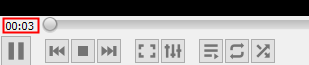
Langkah 3: Klik pada Tampilkan pengaturan yang diperluas tombol seperti yang ditunjukkan di bawah ini
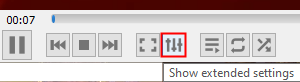
Langkah 4: Di jendela penyesuaian dan efek yang terbuka, pergi ke Sinkronisasi Tab.
Langkah 5: Di bawah Subtitle/Video bagian, atur nilai di bawah Sinkronisasi Track Subtitle.
Langkah 6: untuk Subtitle keterlambatan, secara sederhana Atur nilai tunda dalam hitungan detik. Dalam contoh di atas, di mana ada penundaan 30 detik, cukup masukkan 30. Untuk detailnya, lihat tangkapan layar di bawah ini
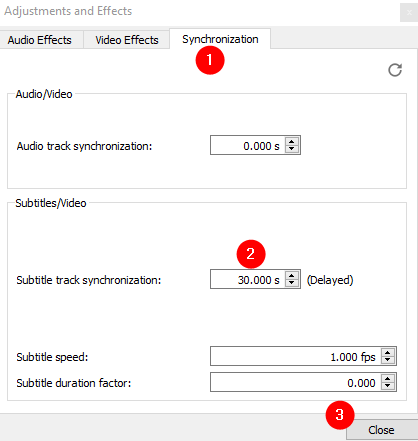
Langkah 7: untuk Subtitle tergesa -gesa, Masukkan nilai tergesa -gesa dengan tanda minus sebelumnya. Katakanlah subtitle dipercepat 30 detik, lalu masukkan -30. Untuk detailnya, lihat gambar di bawah ini.
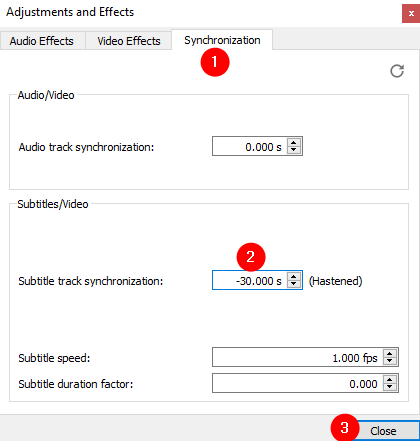
Langkah 8: Terakhir, klik pada Menutup tombol.
Metode 2: Tunda/Buka Subtitle Menggunakan Kunci Keyboard
Jika Anda mau tunda subtitle, lalu tekan H kunci dari keyboard. Kecepatan subtitle akan ditunda oleh 50 MS. Anda dapat terus menekan tombol sampai waktu tunda yang diperlukan diperkenalkan.
Jika Anda mau Hasten (mempercepat) Subtitle, lalu tekan G kunci dari keyboard. Kecepatan subtitle akan ditunda oleh 50 MS. Anda dapat terus menekan tombol untuk mempercepat trek subtitle sejauh yang diperlukan.
Perhatikan bahwa, di sudut kanan atas layar konfirmasi akan ditampilkan yang menunjukkan jumlah total penundaan yang diperkenalkan. Katakanlah penundaan 300ms diperkenalkan, katanya,
Subtitle menunda 300ms
Jika Anda telah mempercepat subtitle dengan 300 ms,
Subtitle Delay -300ms
Metode 3: Menggunakan sinkronisasi lanjutan
Catatan: Metode ini hanya dapat digunakan, saat Anda mendengar audio terlebih dahulu dan subtitle ditampilkan nanti. Saat itulah subtitle harus dipercepat.
Saat Anda yakin bahwa subtitle terlambat sehubungan dengan audio,
Langkah 1: Tahan Kunci Shift+h Bersama -sama, saat Anda mendengar audio
Langkah 2: Tahan Kunci Shift+j Bersama -sama, ketika subtitle yang sesuai terlihat
Langkah 3: Tahan Kunci Shift+k bersama -sama untuk memperbaiki sinkronisasi.
Itu saja
Kami berharap artikel ini informatif. Terima kasih telah membaca.
Jika memungkinkan, beri komentar dan beri tahu kami jika ini membantu
Nantikan tips dan trik lainnya.
- « Cara Menyesuaikan Penundaan Audio di VLC Media Player
- Perbaiki Audio Bagikan Layar Perselisihan tidak berfungsi »

